
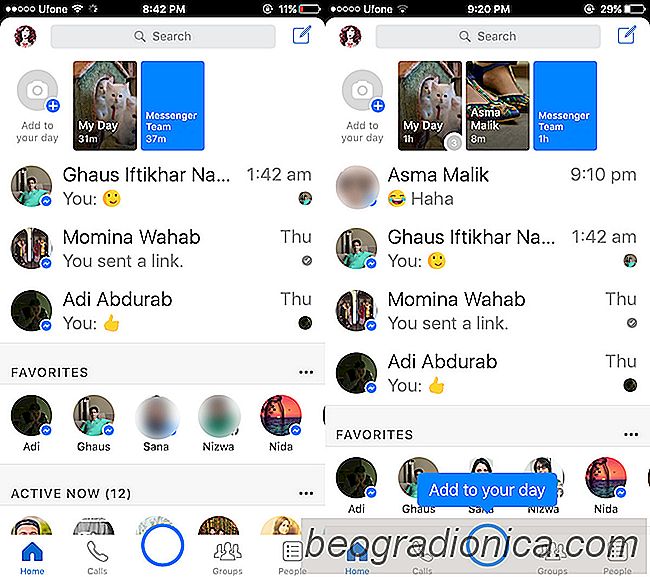
Facebook kopiert Snapchat-Storys und integriert das Feature in jede einzelne App, die es besitzt. Dies geschieht und es ist nicht zu stoppen. Vor ein paar Wochen brachte ein WhatsApp-Update Snapchat-Story-ähnliche Status in die Messaging-App. Jetzt ist der Facebook Messenger gerade dabei, eine ähnliche Funktion zu erhalten. Diese neue Funktion heißt Messenger Day. Es ist eine Diashow mit Bildern und Videos, die Sie mit Ihren Freunden teilen oder Freunde auswählen können. Die Slideshow verschwindet nach 24 Stunden. Sie können sehen, wer Ihre Diashow "Mein Tag" angesehen hat und kontrollieren, wer sie sehen kann und nicht sehen kann. Hier erfahren Sie, wie Sie Fotos für Ihre Messenger Day-Geschichte freigeben:
Messenger Day wurde kĂĽrzlich in ein App-Update aufgenommen. Die Funktion wurde langsam eingefĂĽhrt.
Ă–ffnen Sie die Messenger-App auf Ihrem iPhone oder Android-Telefon. Auf Ihrer Startseite sehen Sie oben die Option "Zum Tag hinzufĂĽgen". Sie sehen auch Vorschaubilder von jedem Freund, der ein Foto zu ihrem Tag gepostet hat. Sie werden mindestens eines von Facebook Messenger sehen, um das neue Feature einzufĂĽhren.
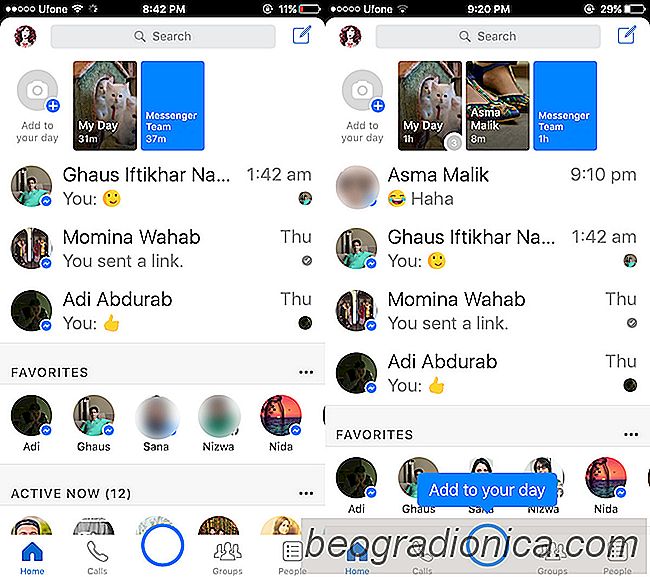
Tippen Sie oben im Feed auf "Add to the day", um Ihrem Messenger Fotos hinzuzufügen Tag. Alternativ können Sie auch auf die Kamerataste tippen und ein Foto aufnehmen, um es zu Ihrer Messenger-Tag-Geschichte hinzuzufügen.
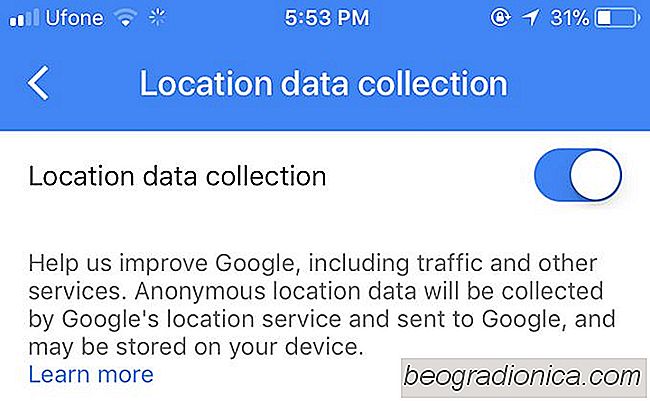
So stoppen Sie Google Maps Sammeln von Standortdaten ĂĽber Ihr Telefon
Wir alle wissen, dass Google Daten sammelt, aber wir gehen davon aus, dass Das Unternehmen wird uns um Erlaubnis bitten, bevor wir es sammeln. Das ist nicht immer der Fall. In einigen Fällen, beispielsweise bei der Installation von Chrome auf Ihrem Desktop, wird Google gefragt, ob Sie Nutzungsstatistiken an das Unternehmen senden möchten.

So beheben Sie "Internet Fehler" auf PUBG Mobile Apps
Playerunknowns Battleground ist ein Spiel, das im Jahr 2017 in der Beta veröffentlicht wurde. Es war unglaublich erfolgreich trotz der vielen Bugs, die es während seiner Beta-Phase geplagt hat. Jetzt ist es nicht mehr in der Beta und es läuft immer noch so stark, dass es jetzt mobile Versionen des Spiels gibt, die diesen Monat veröffentlicht wurden.